Condividere liste in Microsoft To Do è un ottimo modo per facilitare la collaborazione nei progetti. Che tu stia lavorando a un progetto di squadra o che voglia condividere compiti personali con amici, seguire i giusti passaggi può aiutarti a lavorare in modo più efficiente. Questa guida ti mostra come condividere liste in Microsoft To Do in modo semplice e veloce.
Conoscenze principali
- Puoi invitare persone alle tue liste creando un link di invito.
- Ci sono diverse modalità per condividere il link, inclusi e-mail e app di messaggistica.
- Puoi gestire l'accesso alle liste in qualsiasi momento o interrompere la condivisione.
Guida Passo Passo
Per iniziare il processo di condivisione, apri Microsoft To Do e seleziona la lista che desideri condividere. In questo esempio abbiamo una lista di gestione dei progetti. Questa lista costituisce la base per la collaborazione con gli altri.
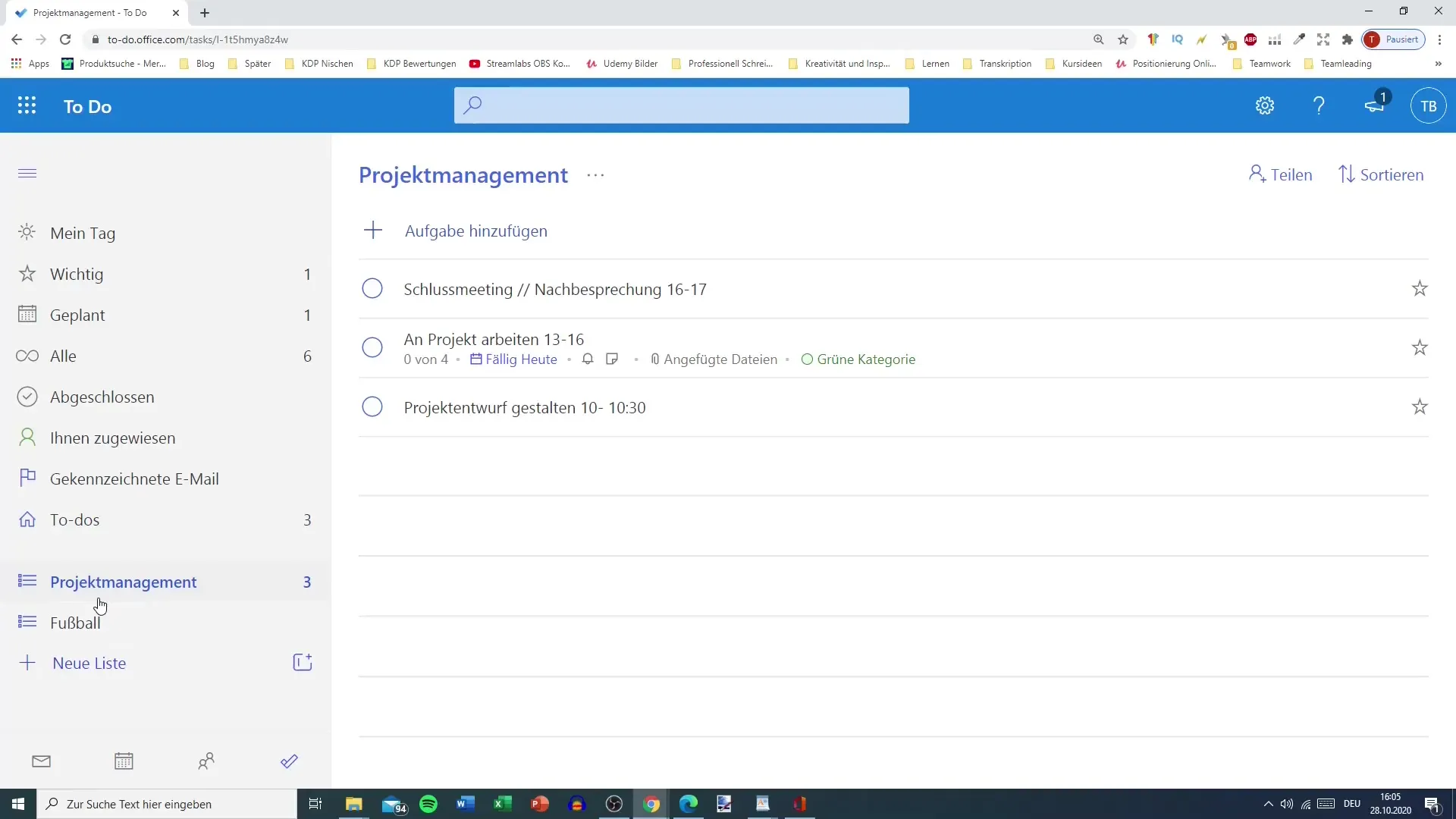
Per iniziare il processo di condivisione, fai clic sull'icona "Condividi" in alto a destra. Qui puoi vedere che è possibile invitare persone.
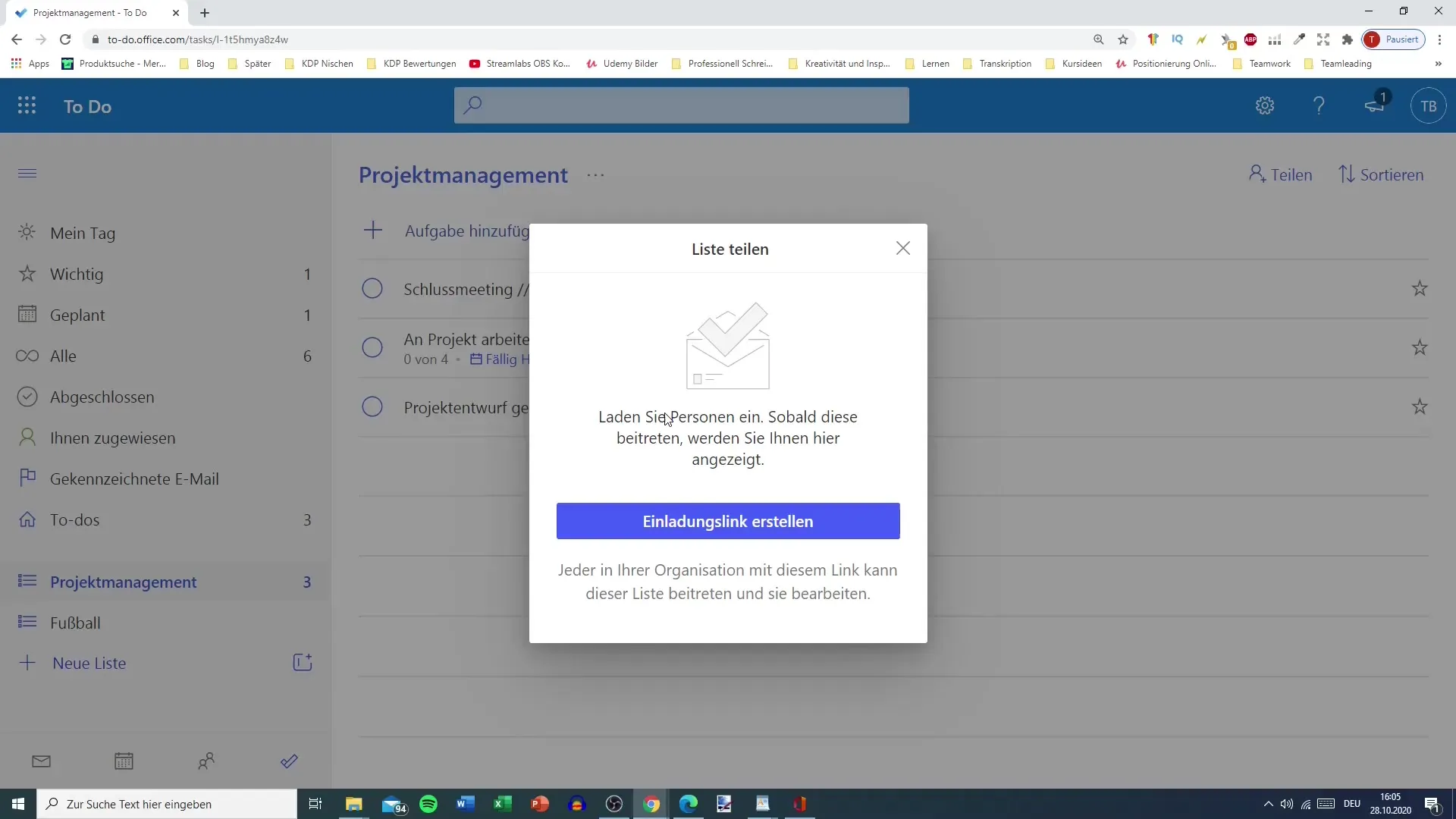
Ti verrà offerto un link di invito. Con questo link, diversi membri della tua organizzazione possono accedere alla lista e persino modificarla. Questo è un passaggio cruciale per garantire che la lista sia accessibile ad altri.
Ora hai l'opzione di inviare l'invito via email o di copiare il link di invito. In questo esempio, inviamo l'invito via email. Vedrai un'e-mail predefinita che puoi modificare e inviare alla persona desiderata.
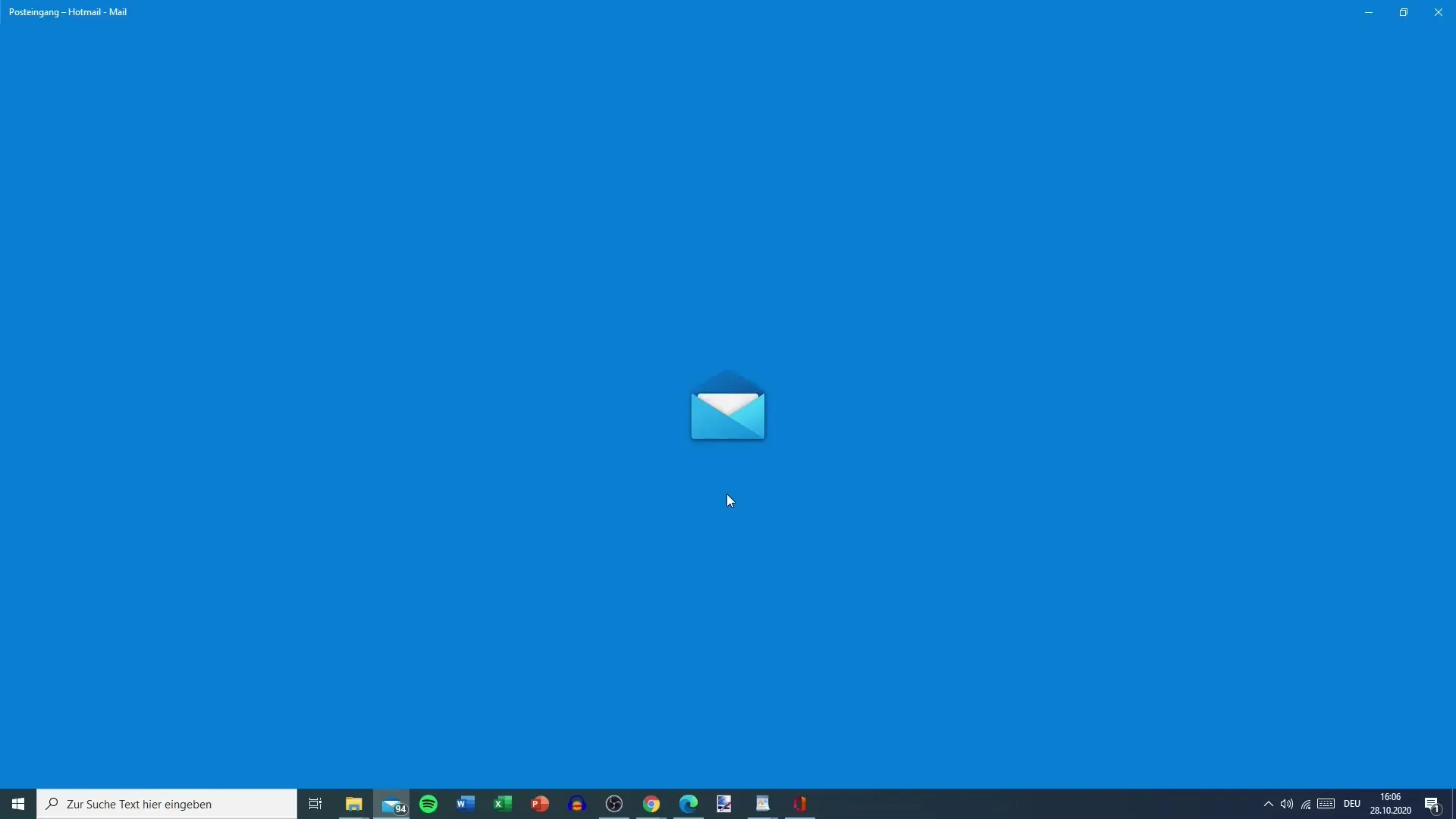
Nell'email, il destinatario sarà invitato a unirsi alla lista di gestione dei progetti in Microsoft To Do. Qui puoi vedere il link che hai condiviso con l'invito.
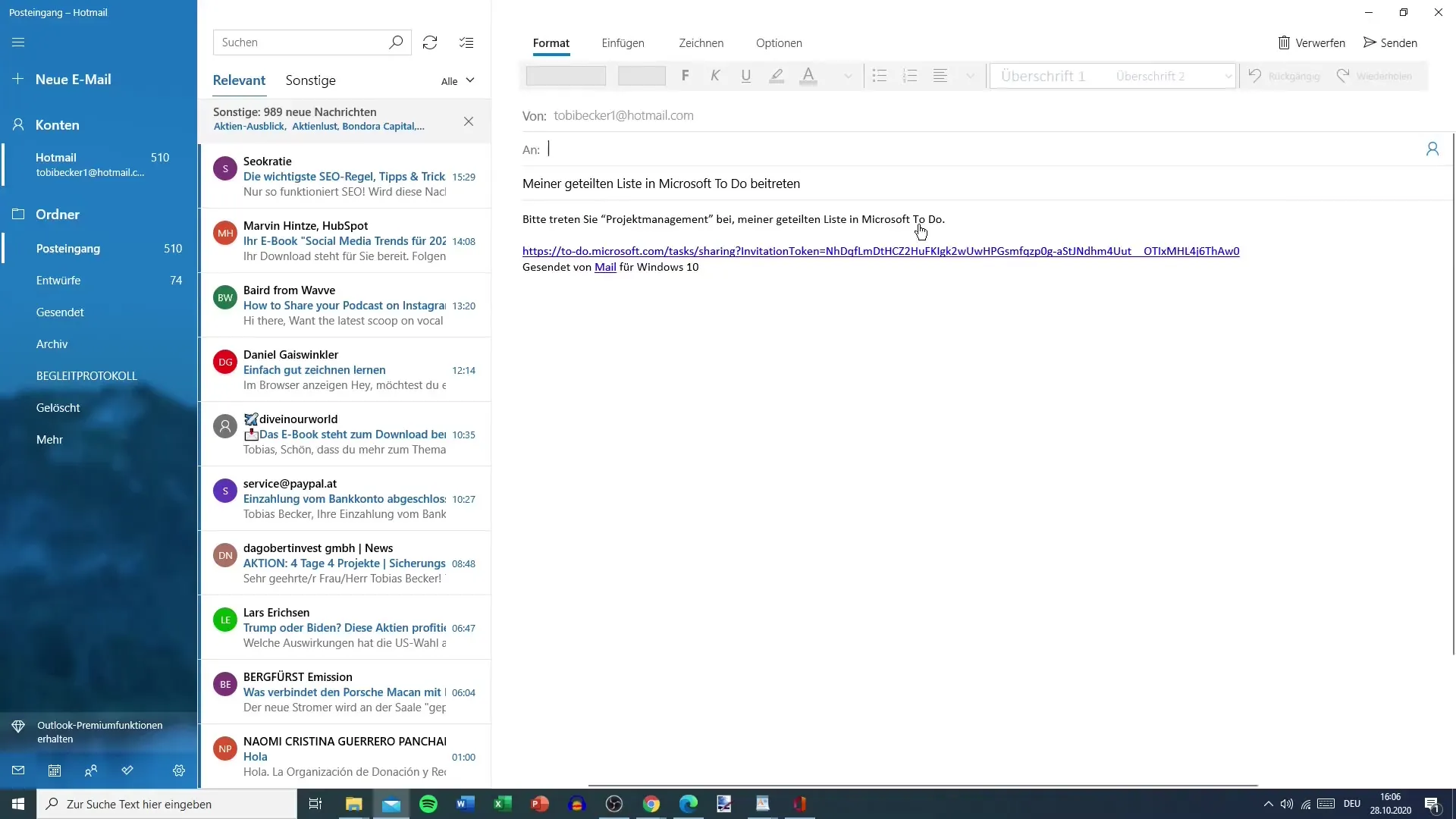
Dopo aver apportato tutte le modifiche necessarie, aggiungi il destinatario - in questo caso Fabio - e clicca su "Invia". In questo modo l'invito verrà inviato a Fabio, che potrà unirsi alla lista.
Il processo è semplice e ti aiuta a lavorare in modo efficace con gli altri nella lista. Inoltre, questa funzionalità di condivisione è disponibile anche su Microsoft Planner e altre applicazioni simili.
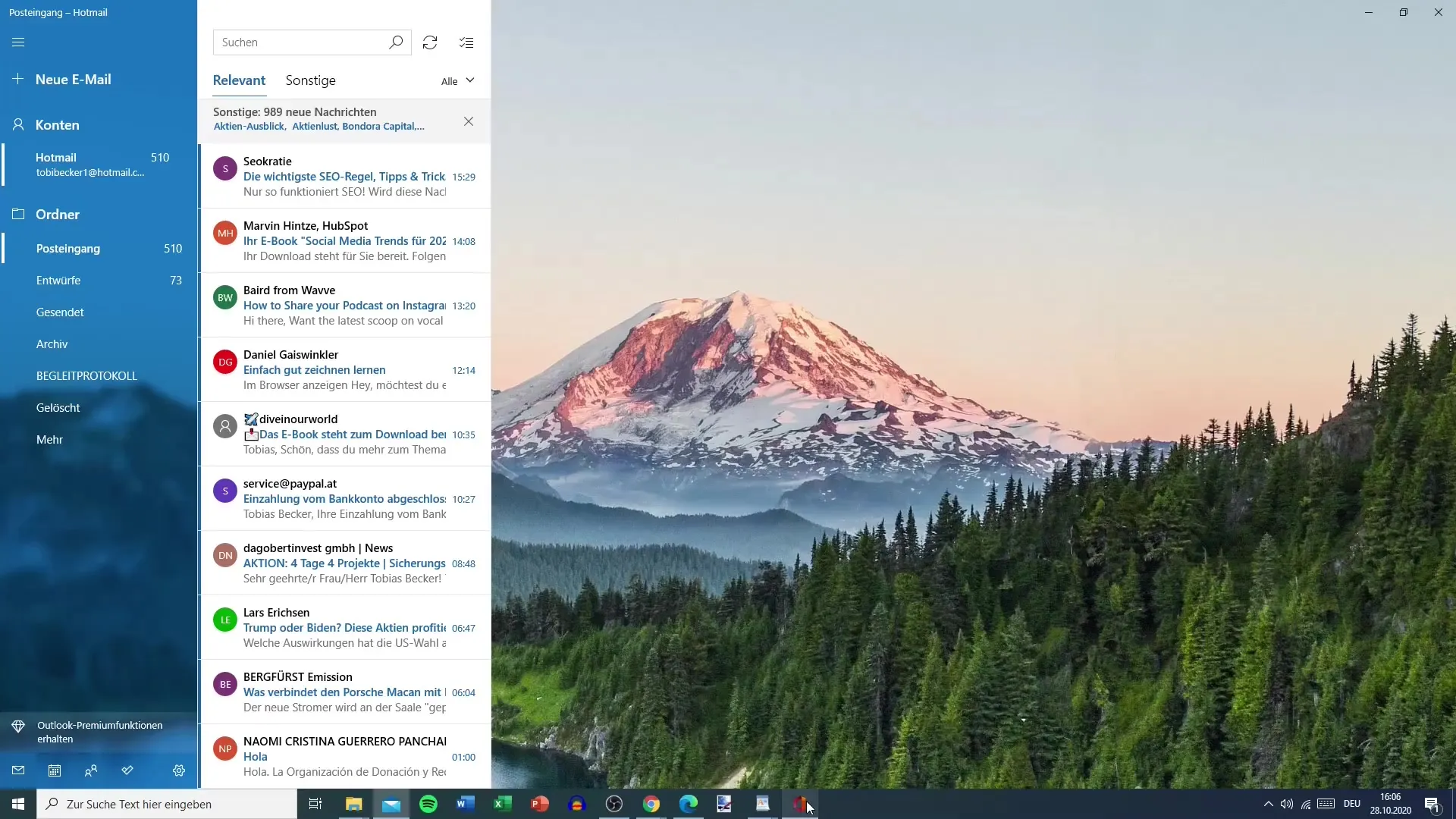
Ci sono molte opzioni per condividere il link. Puoi semplicemente copiarlo e inviarlo tramite WhatsApp o altri servizi di messaggistica. Questa flessibilità rende il processo ancora più semplice e user-friendly.
Se sei già connesso a Outlook, l'invito via email risulta particolarmente pratico, poiché è tutto integrato in modo sincronizzato.
Dopo che Fabio si è unito alla lista, puoi vedere un riepilogo delle liste condivise. Qui vedrai anche con chi condividi la lista. In questo caso, è Fabio.
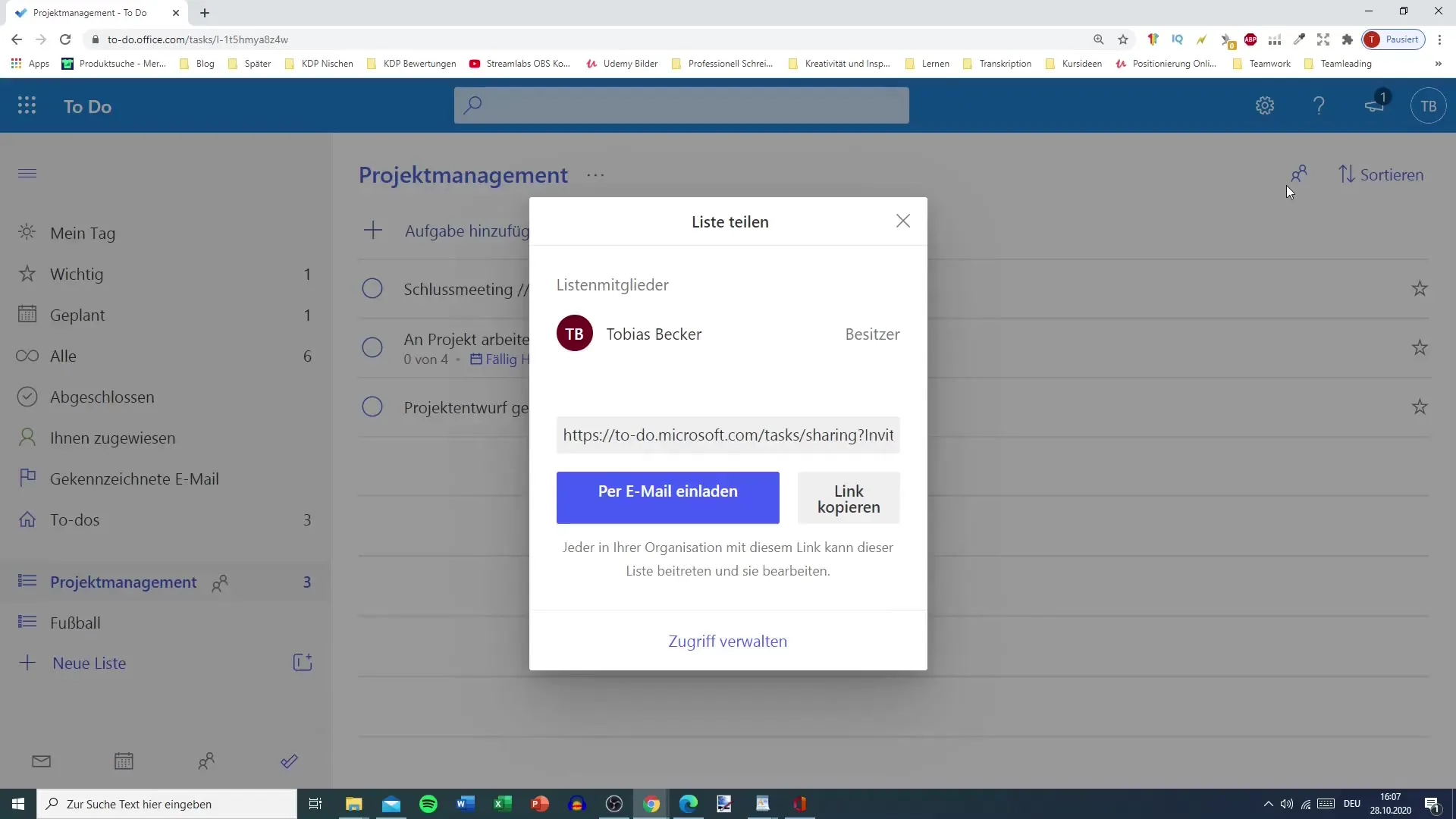
Cliccando su "Gestisci accesso", avrai la possibilità di controllare il link di invito e gestire l'accesso.
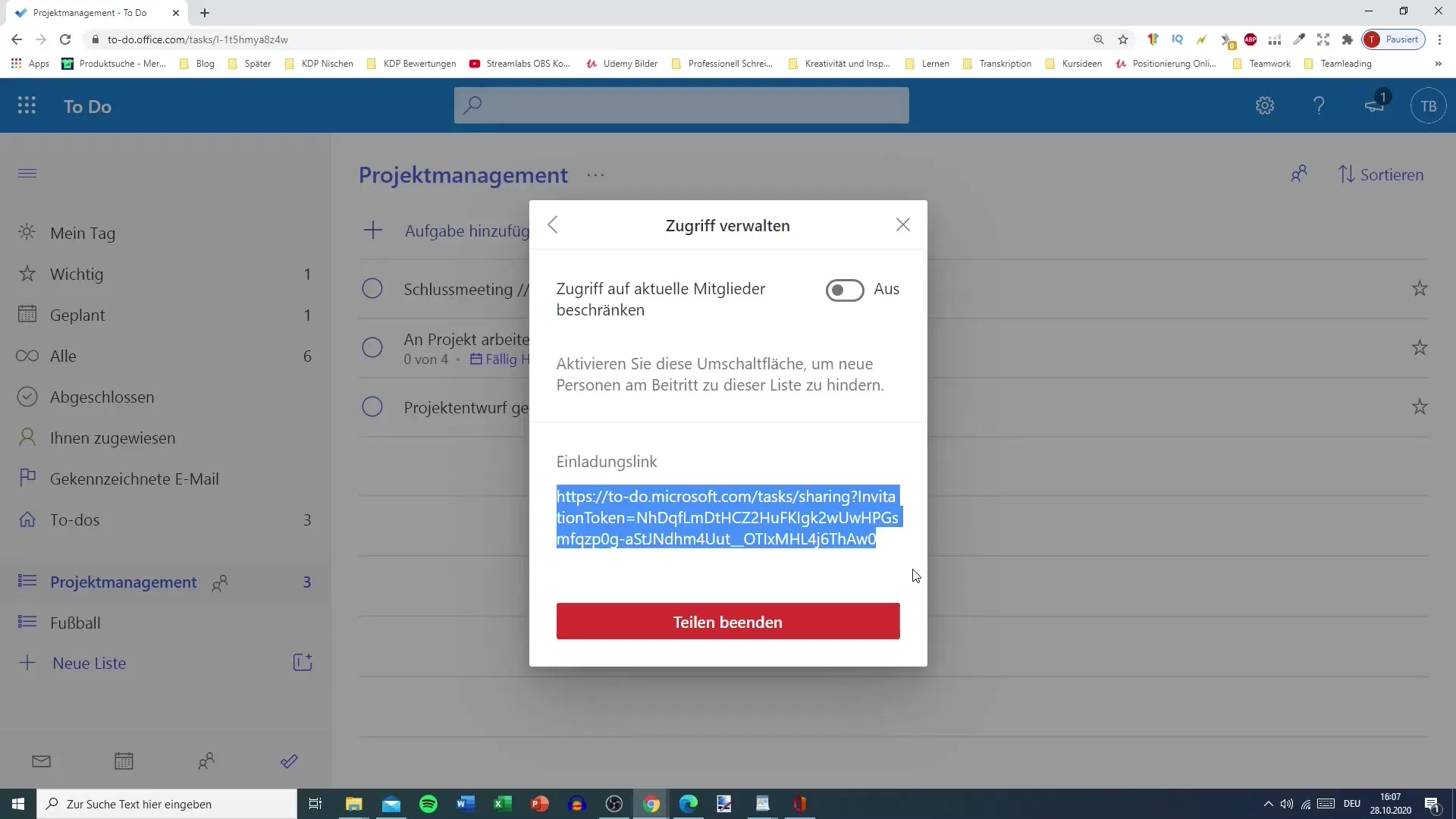
Inoltre, puoi decidere se il link deve rimanere valido o se l'accesso deve essere limitato. Se interrompi la condivisione, Fabio perderà l'accesso alla lista, un aspetto importante per la sicurezza dei dati.
In questo modo puoi garantire che i tuoi dati siano protetti e siano disponibili solo a coloro che ne hanno bisogno.
Questa è stata una breve guida alla condivisione di liste in Microsoft To Do. Durante l'intero processo, puoi sempre fare domande. In caso di incertezze, è consigliabile cercare supporto.
Sommario
Condividere liste è un processo semplice in Microsoft To Do che ti permette di lavorare insieme su progetti. Puoi invitare persone creando un link e gestendo l'accesso in qualsiasi momento. Questa guida ti ha mostrato come implementarlo in modo efficace.
Domande frequenti
Come invito qualcuno a partecipare a una lista?Vai su "Condividi" e crea un link di invito o invia un invito via e-mail.
Posso modificare l'accesso alla lista in seguito?Sì, puoi gestire l'accesso in qualsiasi momento o interrompere la condivisione.
Esistono altri metodi per condividere il link?Sì, puoi condividere il link anche tramite app di messaggistica o social media.


